iPhoneの暗すぎる写真をLightroomを使って激的によくしてみた!
- 2014/10/27
- パソコングッズ
昨日「iPhoneを超えた!Xperiaとカメラ比較」なんてやったら、YouTubeのコメント欄が賑やかになってしまった。皆さん、iPhoneを愛しているんですね、はい。私もiPhoneを愛しております。昨日は暗所での撮影でわざとiPhoneには不利な条件のもとやってますから、あのような結果になるのは当然。
昨日のように、iPhoneは暗すぎる場所だと全然なのですが、実は暗すぎる場所でもISO感度が500までしか上がってません。ということは、写真は暗くても写真加工ソフトを使えば、けっこうキレイにできるかもしれない!というわけで本日は、あの有名ソフトを使ってiPhoneの暗すぎる写真をキレイにしてみたいと思います。
Lightroomで写真をキレイにしてみた!
写真加工ソフト「Lightroom」 月々約1000円
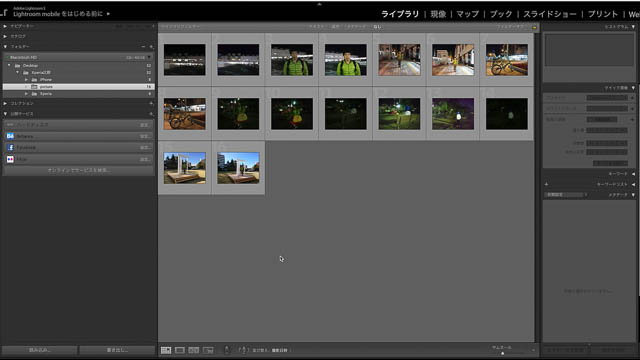
LightroomとPhotoshopの格安プラン 月々約1000円
全てが使えるCreative Cloudコンプリートプラン 月々約5000円
最近は安くなったね。PhotoshopとLightroomのプランだったら、月々1000円で使えるみたい。そして私の場合、動画編集ソフトなども使うので全てが使えるCreative Cloudを利用しています。こちらだと月々5000円で常に最新のAdobe製品が使える。
昔はパッケージでの販売だったんだけど、最近ではDL方式が主流になってきて、こういった月々使用料を払うスタイルになってるみたい。これだと毎月お金はかかっちゃうけど、常に最新のソフトが使えるってのが嬉しいところ。
明るく調整してみた
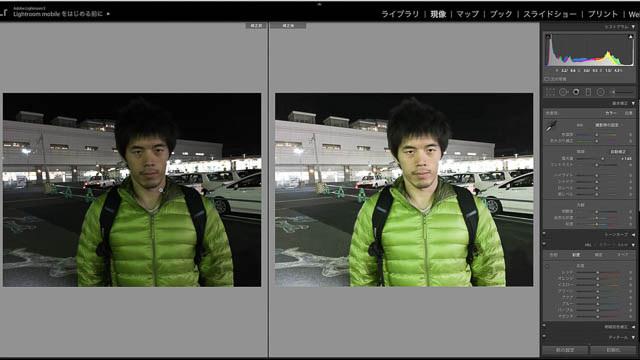
基本的に写真の明るさなどいろんな調整ができちゃう。とりあえず写真が暗かったので明るくしてみました。これだけでもかなりみやすくなった。でも一緒に撮影したXperia Z3の写真とは、まだどこか違う。という事で明るさを更に微調整し、色温度も少し変えてみた。
ほぼ一緒な写真ができました

ちょっと調整してあげれば、似たような感じに作れちゃう。まだちょっと緑色の深さや、肌の色の違いがあるけどそれもそれぞれ調整してしまえば、限りなく一緒な感じにできちゃうわけであります。
差がひどかった暗所撮影
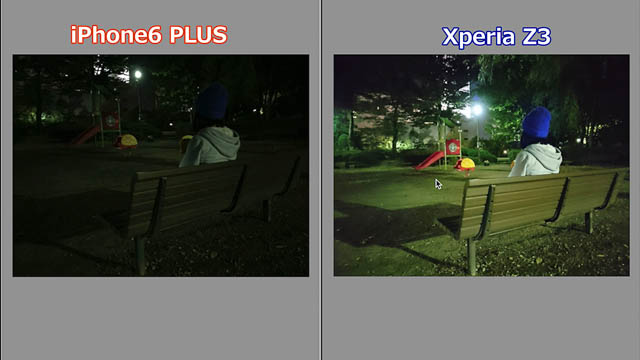
これは仕方ないことなんだが、Xperia Z3の方ではISO感度が上がって、暗い場所でもけっこう明るく撮影できてしまいます。それに較べてiPhone6 PLUSではISOがあまり上がらず暗いまま。でもここからLightroomで調整すればけっこうキレイになるかもしれません。
とりあえず明るくしてみた
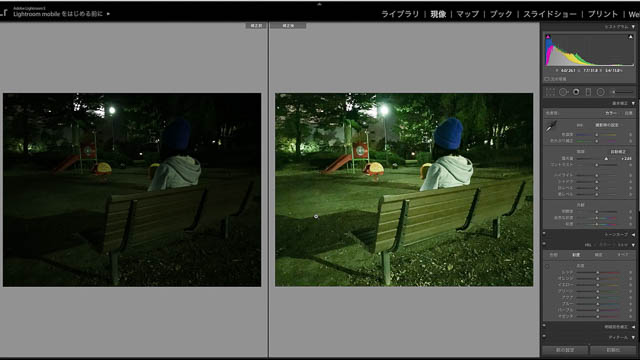
写真が暗すぎたので、単純に写真を明るくしてみました。たったこれだけでも見れる写真になった。あんなに暗い写真でも補正すればけっこうよくなるんですね。
ノイジーなのでノイズ除去
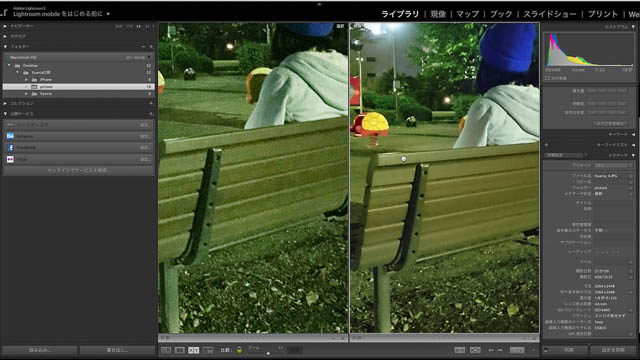
ただ明るさだけじゃない。ノイズが目立つのであればノイズを軽減する事もできる。ただコレやり過ぎるとのっぺりした写真になるので気をつけて。

とりあえず、このくらいノイズを低減させてみました。
更に緑っぽさを軽減
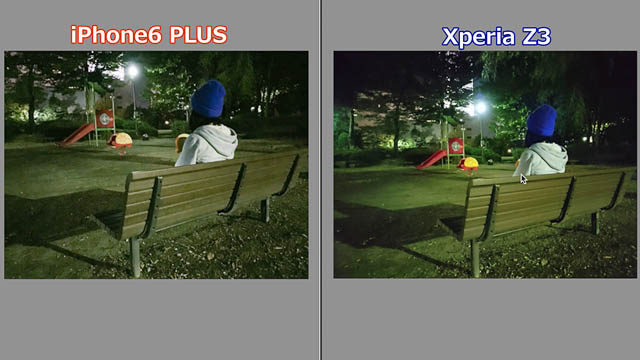
先ほどの状態だと、全体的に緑っぽかったので色カブリ修正という事で赤にレバーをもっていったら、きれいに緑色がとれ、本来の色がもどってきた。もうこのくらい修正するとXperia Z3のものよりキレイに見える。
補正設定をコピーして適応させてみた

もう一枚、暗い写真があったのでこっちに今の補正データをコピーして貼りつけてみた。すると一発できれいに!

ノイズはちょっと目立つがディテールという意味では、補正後のiPhoneの方がきれいかも。
まとめ!Lightroomがあればある程度はなんとかなっちゃう
むかし、Lightroomを持っていたのにPhotoshopを持っている理由で使ってない時期があった。だってLightroomでできることは当然Photoshopでもできる。でも実際に触ってみると違う。LightroomはPhotoshopに較べて超カンタン。
素人であっても、適当にレバーいじれば、ある程度きれいにできるだろう。これ使うには月々1000円くらいかかっちゃうけど、写真が趣味って人にとっては、これ神ソフトになるかも。もし興味あったら下記ページより詳細見てみて下さいな。




 良質な糖分を求めて辿り着いた「だいだい珈琲」スイ...
良質な糖分を求めて辿り着いた「だいだい珈琲」スイ... 新型MacBookをモバイルバッテリーで充電する...
新型MacBookをモバイルバッテリーで充電する... わーい!カズさんスタンプができました!
わーい!カズさんスタンプができました! 私が新型12インチMacBookを買った理由
私が新型12インチMacBookを買った理由